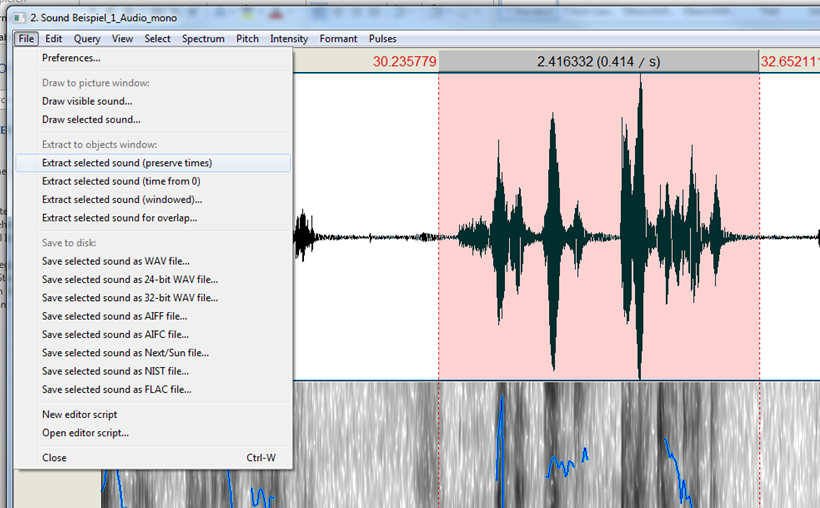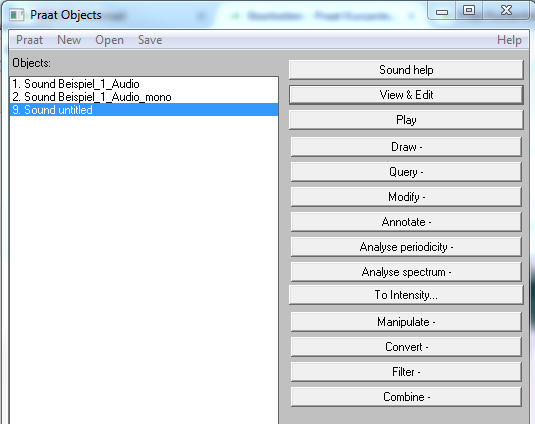...
Das auszuschneidende Element muss mithilfe des Cursors markiert werden. Dann gibt es zwei Möglichkeiten des Auschneidens. Für die erste klickt man Im im Menü auf File -> Extract selected sound. Hier gibt es nun eine Variante mit der Option preserve times und eine mit der Option time from 0. Wählt man preserve times, wird die Start- und Endzeit des ausgeschnittenen Parts erhalten, die dieser im Gesamtfile besitzt. Wählt man time from 0, werden diese Zeiten gelöscht und das der ausgeschnittene FIle Part beginnt bei null Sekunden.
Nach dem Ausschneiden erscheint das File mit dem Namen untitled im Objektfenster:
Achtung: Von hier aus kann das File weiterverarbeitet werden, es ist aber nocht nicht gespeichert! Um es zu speichern, klickt man oben im Menü auf Save -> Save as WAV-file. Sobald das File gespeichert wird, gehen aber leider vorher erhaltene Start- und Endzeiten verloren. Wird die Datei neu geöffnet, beginnt die Aufnahme von null.
Noch schneller geht das Speichern, wenn man im Menü des Soundfensters FIle -> Save selected sound as WAV-file auswählt. Bei diesem Vorgang können aber keine Start- und Endzeiten erhalten werden.